Cuando trabaje en un dispositivo con Windows 10, es posible que observe en el Administrador de tareas entre los procesos en ejecución de Microsoft Edge, incluso si no está utilizando este navegador.
Estos procesos, MicrosoftEdge.exe, MicrosoftEdgeCP.exe y MicrosoftEdgeSH.exe, aparecen allí en pausa. En este estado, no utilizan recursos de memoria o procesador. Sin embargo, algunos usuarios pueden querer bloquear Microsoft Edge incluso en este estado. Si no está utilizando Microsoft Edge, no hay razón para ejecutarlo en segundo plano.
Esta instrucción es adecuada para las últimas versiones de Windows 10, pero es posible que no funcione con un nuevo navegador que se ejecute en el motor Chromium; podemos verificarlo después de que aparezca.
Para nuestro propósito, será necesario editar el registro de Windows y modificar algo en la página de configuración. Sin embargo, Microsoft Edge aún puede iniciarse manualmente.
Vamos:
Configuraciones

Lo primero que debe hacer es evitar que Edge se inicie en segundo plano.
- Con la tecla de acceso rápido Win-I, abra la configuración.
- Vaya a Privacidad> Aplicaciones en segundo plano.
- Haga clic en el interruptor junto a Microsoft Edge para desactivarlo.
Registro de Windows
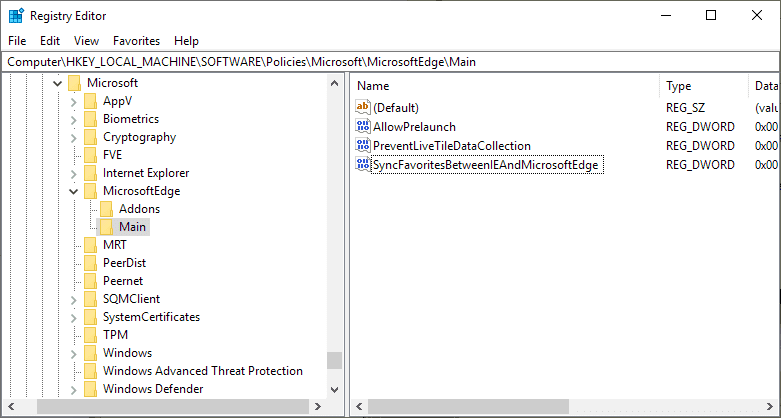
Para editar el registro, debe tener los privilegios apropiados en el sistema. Recomiendo hacer una copia de seguridad del registro antes de editarlo.
Puede descargar el
archivo deseado en lugar de editar manualmente el registro, pero generalmente es mejor hacerlo a mano para comprender mejor lo que está sucediendo.
- Presione la tecla Win, escriba regedit, presione Entrar: se iniciará el editor del registro.
- Confirme la solicitud de UAC.
- Vaya a la sucursal HKEY_LOCAL_MACHINE \ SOFTWARE \ Policies \ Microsoft \ MicrosoftEdge \ Main.
- Si la sección Principal no está allí, haga clic derecho en MicrosoftEdge y cree una nueva clave a través de Nueva> Clave, nombrándola Principal.
- Haga clic derecho en Principal y agregue la nueva variable de 32 bits Nuevo> Valor de Dword (32 bits). Póngale el nombre SyncFavoritesBetweenIEAndMicrosoftEdge. Haga doble clic para establecer su valor en 1.
- Haga clic con el botón derecho en Principal y agregue otra variable de valor Nuevo> Dword (32 bits) llamada PreventLiveTileDataCollection. Haga doble clic para establecer su valor en 1.
- Agregue otra variable llamada AllowPrelaunch y deje el valor predeterminado, 0.
- Vaya a la rama HKEY_LOCAL_MACHINE \ SOFTWARE \ Policies \ Microsoft \ MicrosoftEdge \ TabPreloader. Si TabPreloader no existe, agregue esta clave con el botón derecho del mouse en MicrosoftEdge.
- Haga clic derecho en TabPreloader y agregue una nueva variable PreventTabPreloading de 32 bits con un valor de 1.
- Agregue otra variable AllowTabPreloading con un valor de 0.
- Reinicia el sistema.
Resumen
Después de reiniciar, los procesos de Microsoft Edge no deberían iniciarse. Puede devolver todo al eliminar las claves y variables mencionadas del registro y volver a habilitar el inicio del navegador en la configuración de la configuración.